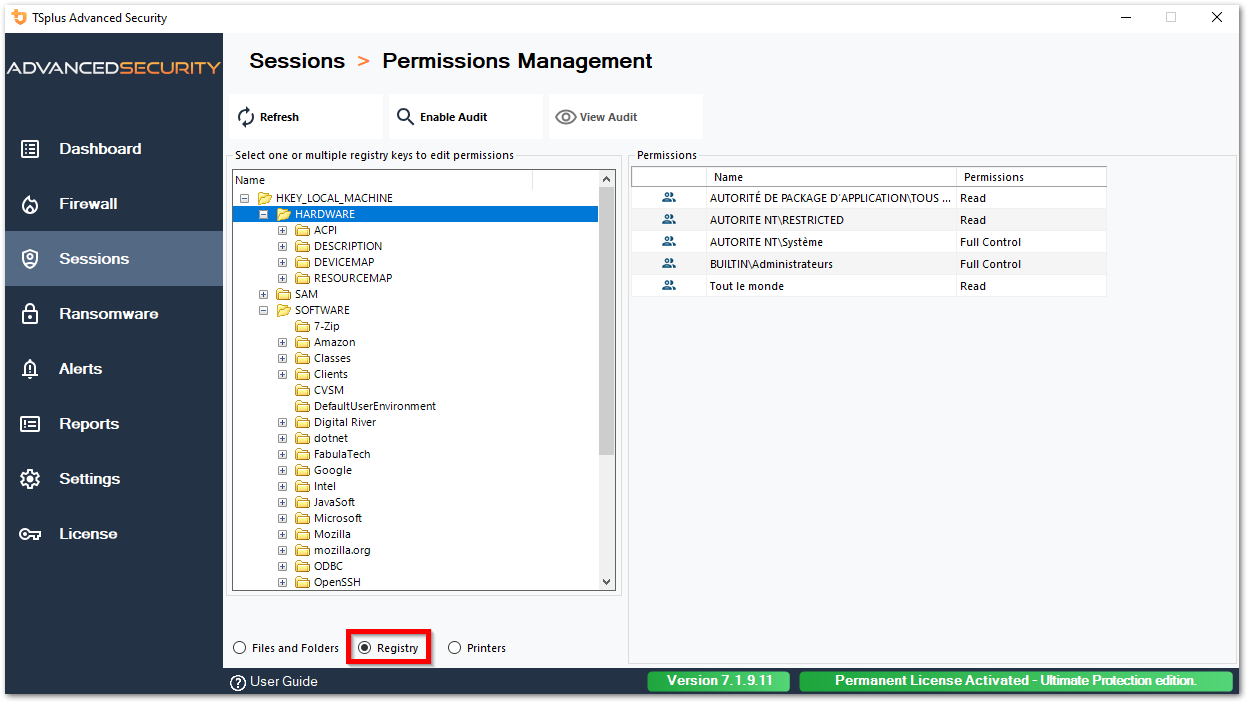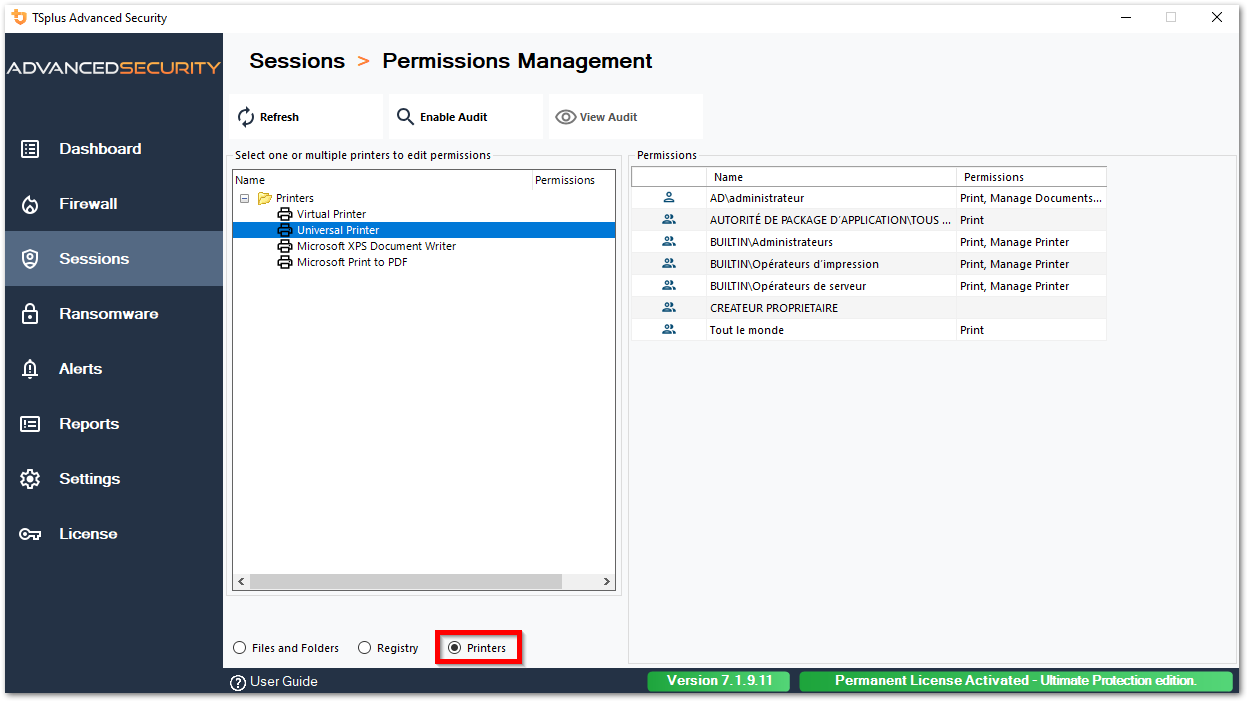Gerenciamento de Permissões
Desde a versão 4.3, o TSplus Advanced Security oferece uma funcionalidade de Permissões, permitindo ao administrador gerenciar e/ou inspecionar os privilégios de usuários/grupos.
Na tela de permissões, a lista de usuários e grupos e a lista de disponíveis arquivos, pastas, registros e impressoras são mostrados lado a lado.
Tudo é visível de uma só vez, o que torna super fácil de Inspecionar e Gerenciar/Editar privilegios para um usuário por vez e, portanto, aumentar a precisão das restrições.
Gerenciar Permissões
Na guia Gerenciar, para cada usuário ou grupo selecionado na visualização em árvore à esquerda, você pode:
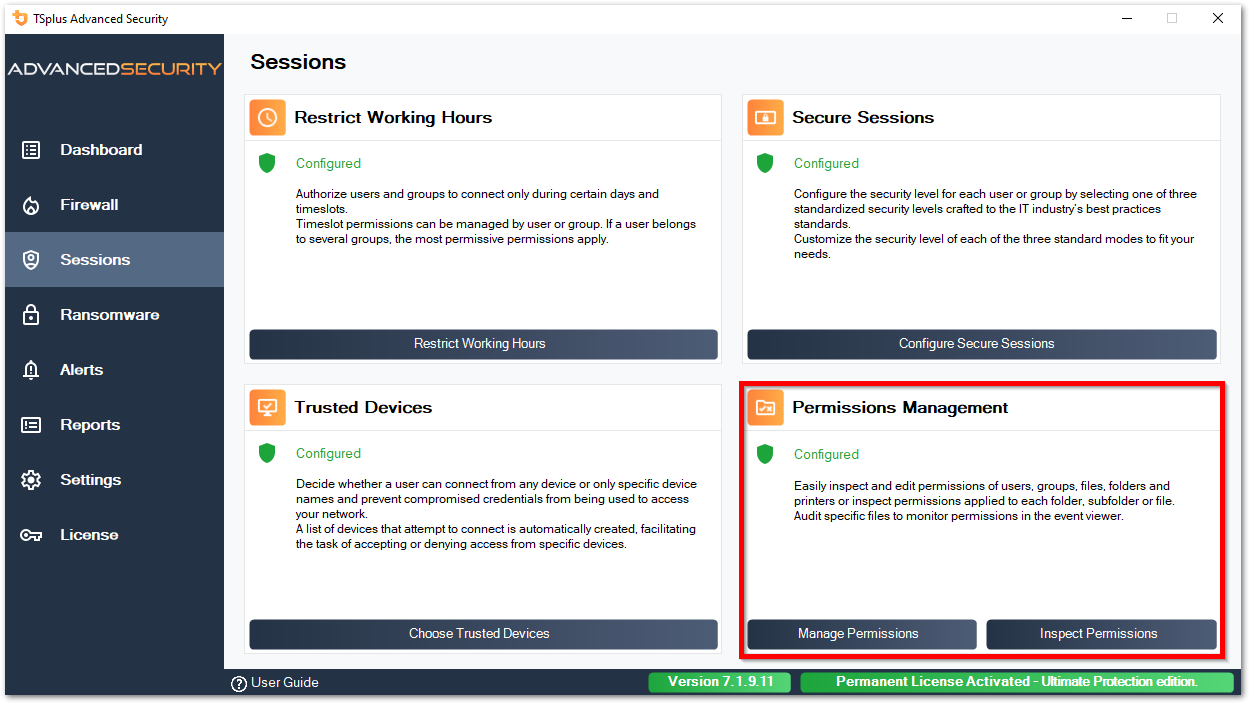
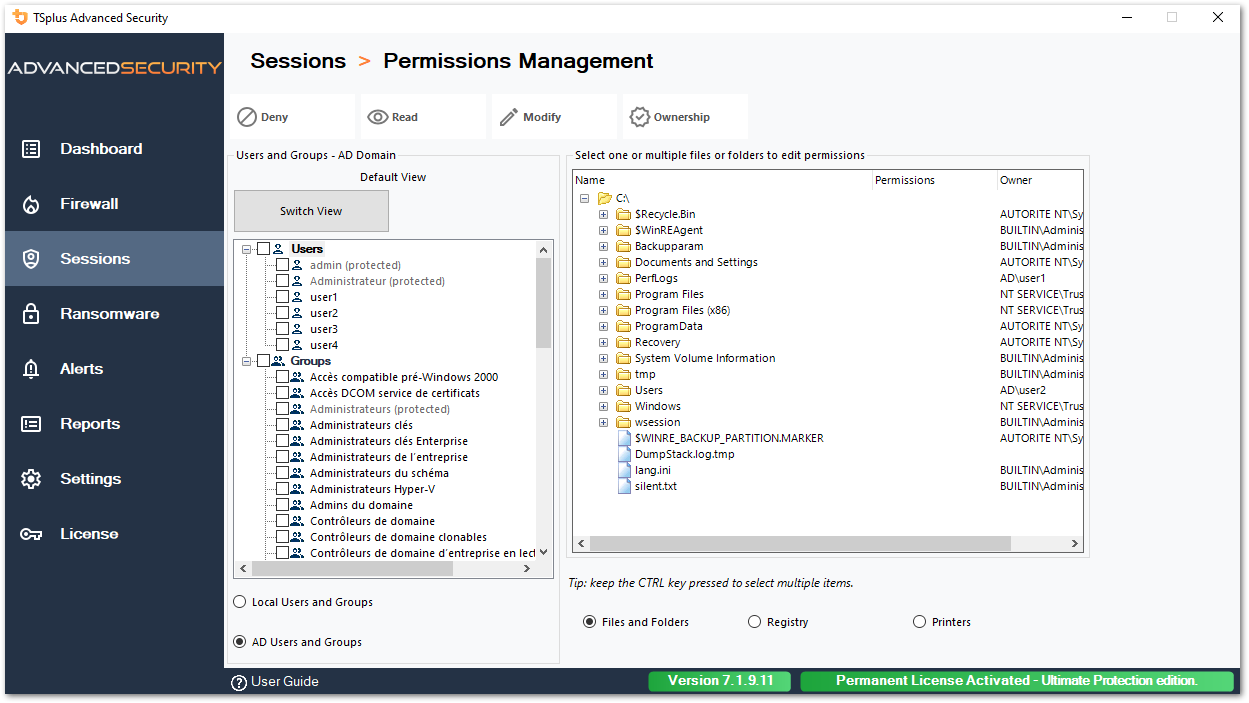
- Negar Ao clicar no botão Negar, o usuário selecionado terá o privilégio negado no objeto de sistema de arquivos selecionado. Se um arquivo for selecionado, o usuário selecionado terá negado o privilégio de ler o arquivo selecionado (FileSystemRights.Read). Se um diretório for selecionado, o usuário selecionado terá negado o privilégio de ler e listar o conteúdo do diretório (FileSystemRights.Read e FileSystemRights.ListDirectory).
- Leia Ao clicar no botão Ler, o usuário selecionado receberá privilégios sobre o objeto de sistema de arquivos selecionado. Se um arquivo for selecionado, o usuário selecionado receberá o privilégio de ler o arquivo selecionado e executar, se o arquivo for um programa (FileSystemRights.ReadAndExecute). Se um diretório for selecionado, o usuário selecionado receberá o privilégio de ler e listar ou executar o conteúdo do diretório (FileSystemRights.ReadAndExecute e FileSystemRights.ListDirectory e FileSystemRights.Traverse).
- Modificar Ao clicar no botão Modificar, o usuário selecionado receberá privilégios sobre o objeto de sistema de arquivos selecionado. Se um arquivo for selecionado, o usuário selecionado receberá o privilégio de modificar o arquivo selecionado (FileSystemRights.Modify). Se um diretório for selecionado, o usuário selecionado receberá o privilégio de modificar e listar o conteúdo do diretório, bem como criar novos arquivos ou diretórios (FileSystemRights.Modify e FileSystemRights.CreateDirectories e FileSystemRights.CreateFiles e FileSystemRights.ListDirectory e FileSystemRights.Traverse).
- Propriedade Ao clicar no botão de Propriedade, o usuário selecionado receberá controle total sobre o objeto de sistema de arquivos selecionado (FileSystemRights.FullControl).
As opções de permissões são possíveis para cada Registro, selecionando o botão correspondente na visualização da árvore à direita:
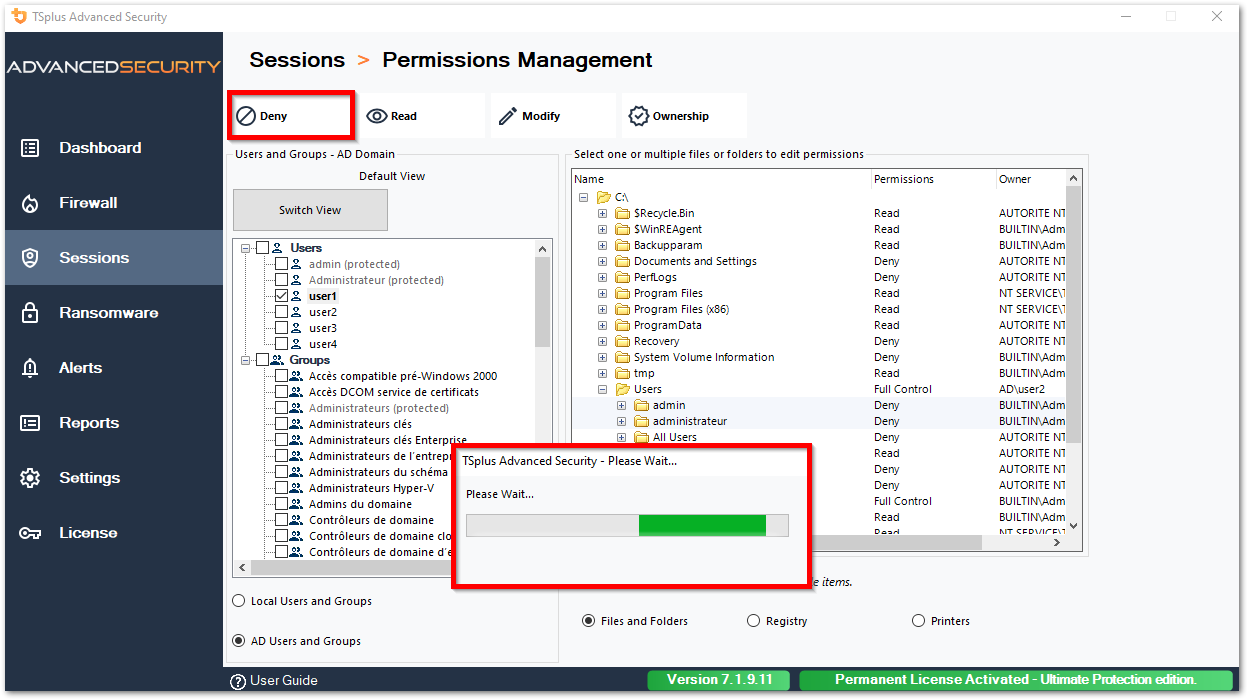
E para cada impressora:
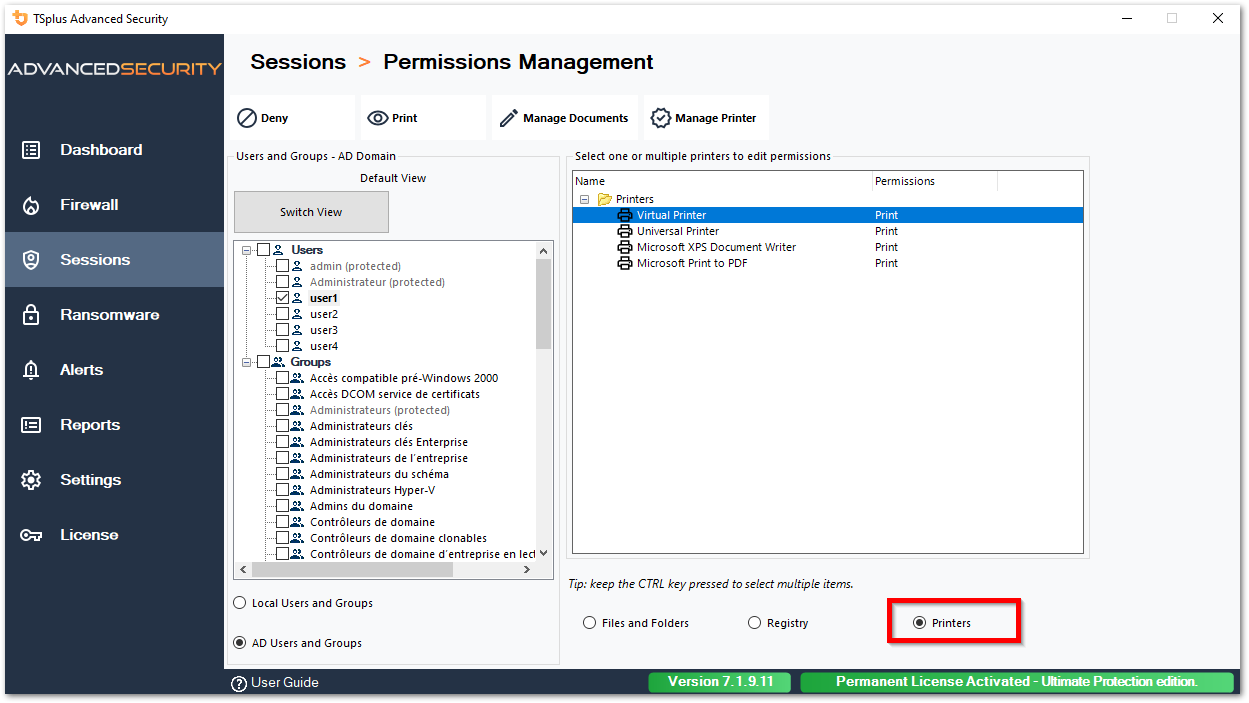
Por favor, note que todas as permissões negadas ou concedidas a um diretório são aplicadas recursivamente aos objetos do sistema de arquivos contidos por este diretório. O diagrama abaixo detalha as chamadas de API quando os direitos são aplicados a um objeto do sistema de arquivos.
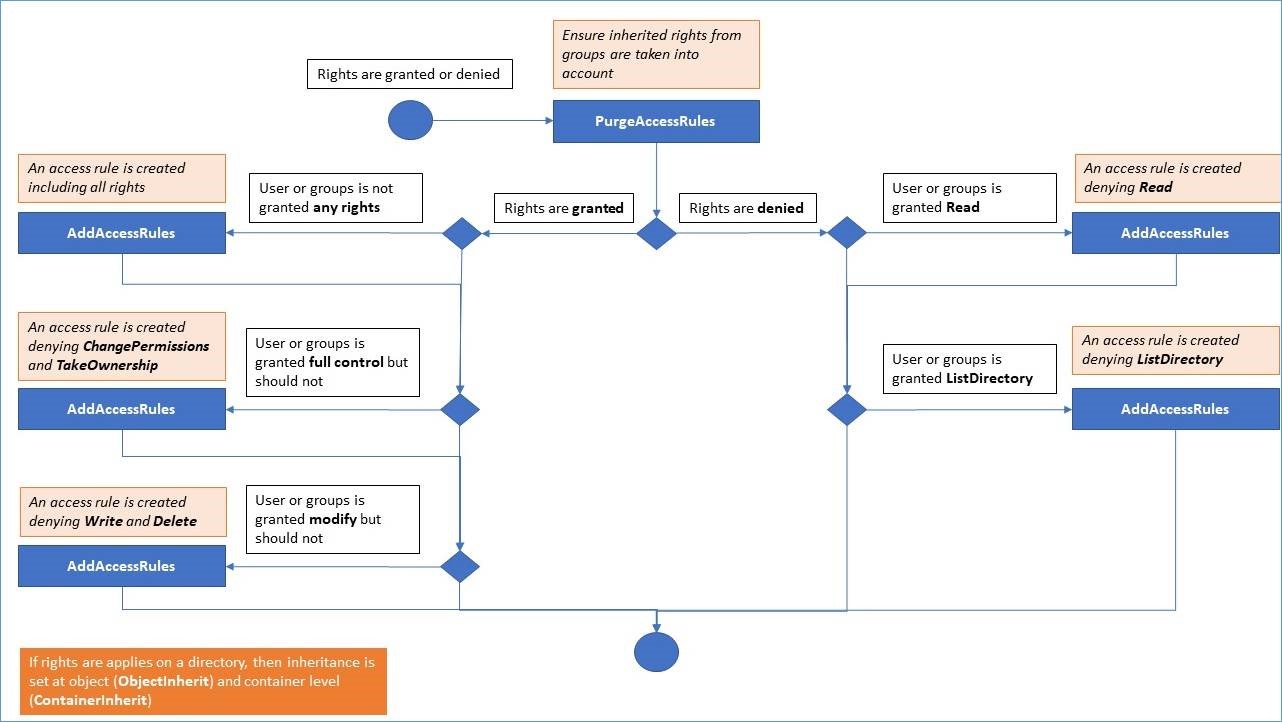
Documentação :
- Segurança de Objetos: https://docs.microsoft.com/pt-br/dotnet/api/system.security.accesscontrol.objectsecurity?view=netframework-4.5.2
- Direitos do Sistema de Arquivos: https://docs.microsoft.com/pt-br/dotnet/api/system.security.accesscontrol.filesystemrights?view=netframework-4.5.2
Inspecionar Permissões
Na guia Inspecionar, para cada pasta, subpasta ou arquivo selecionado na visualização em árvore à esquerda, você pode ver as permissões atribuídas correspondentes a usuários ou grupos na visualização em árvore à direita.
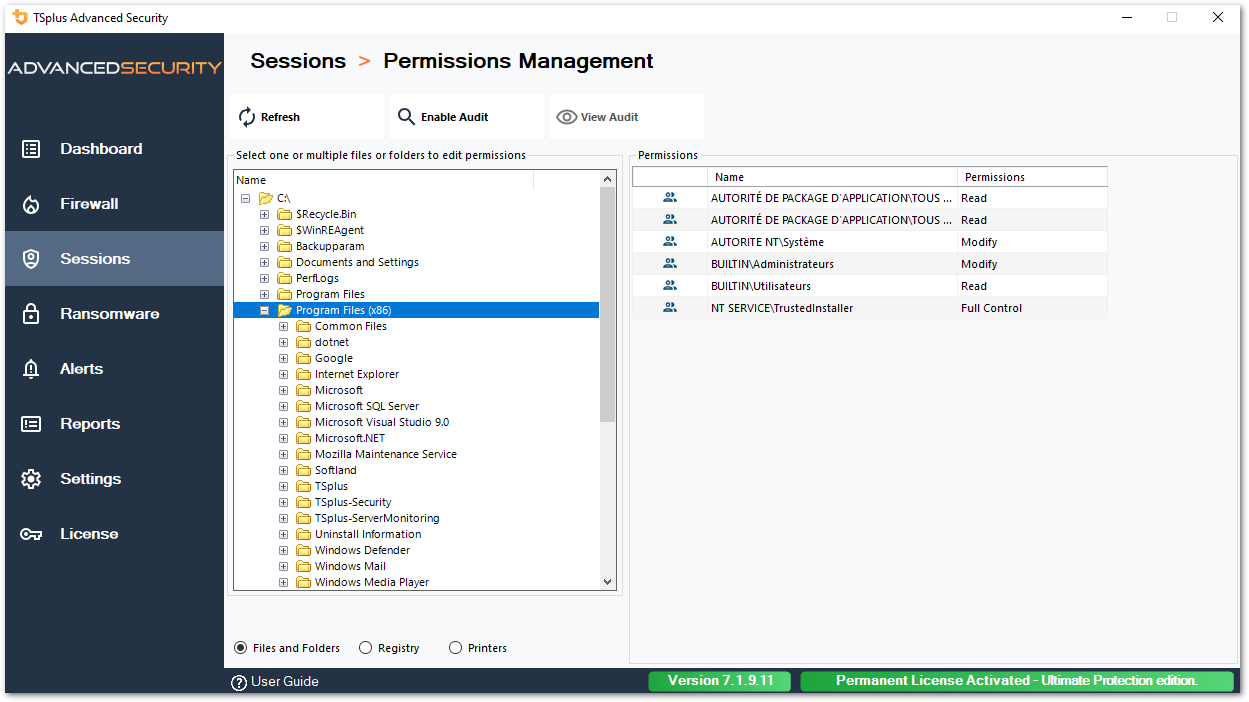
Você pode atualizar o status das pastas para que elas sejam atualizadas em tempo real.
Uma auditoria pode ser ativada selecionando a pasta, subpasta ou arquivo desejado e clicando no botão “Ativar Auditoria” na parte superior:
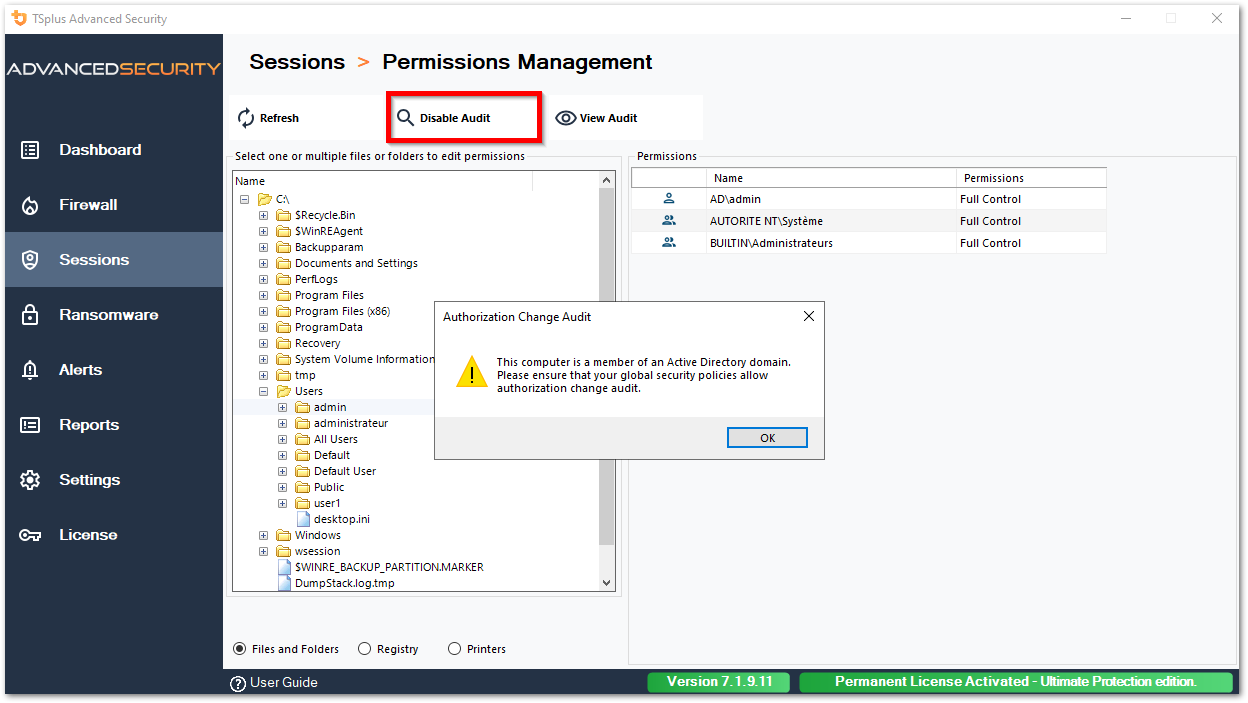
O botão "Ver Auditoria" permite que você veja a auditoria correspondente no Visualizador de Eventos:
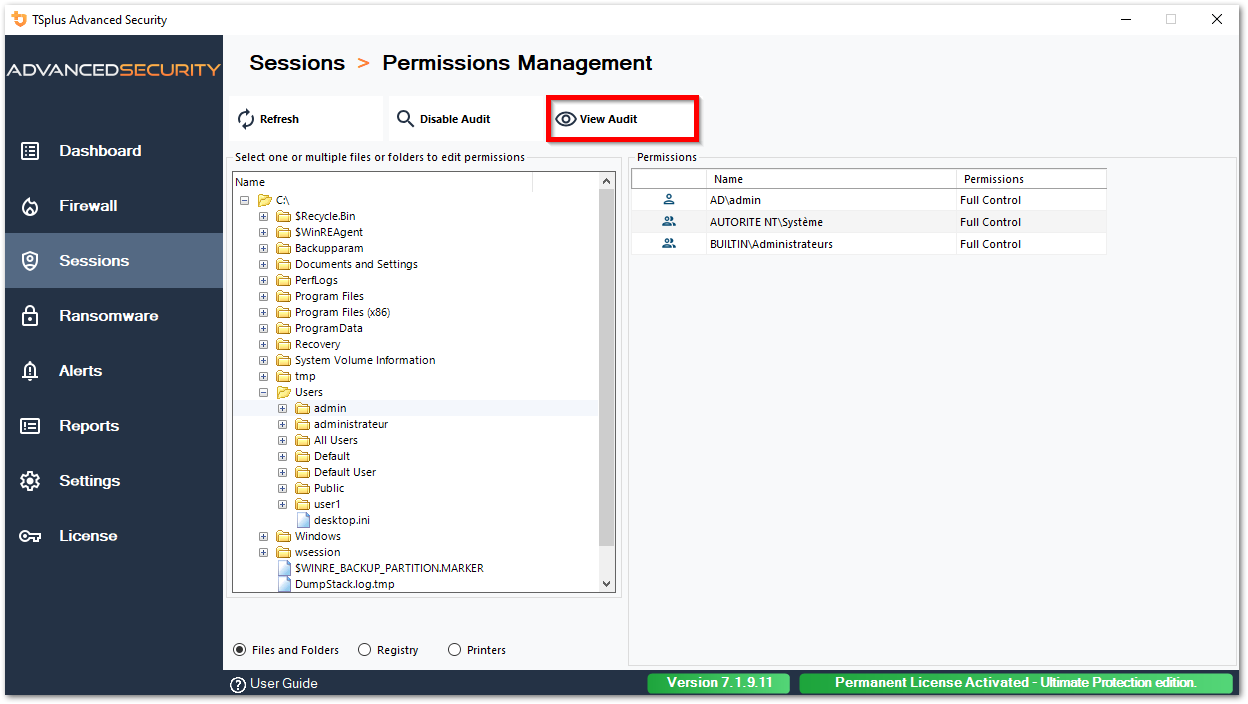
As mesmas possibilidades de inspeção estão disponíveis para cada registro e impressora ao selecionar o botão correspondente na visualização da árvore à esquerda: